
Instalar certificado android en tu dispositivo móvil
hace 4 días
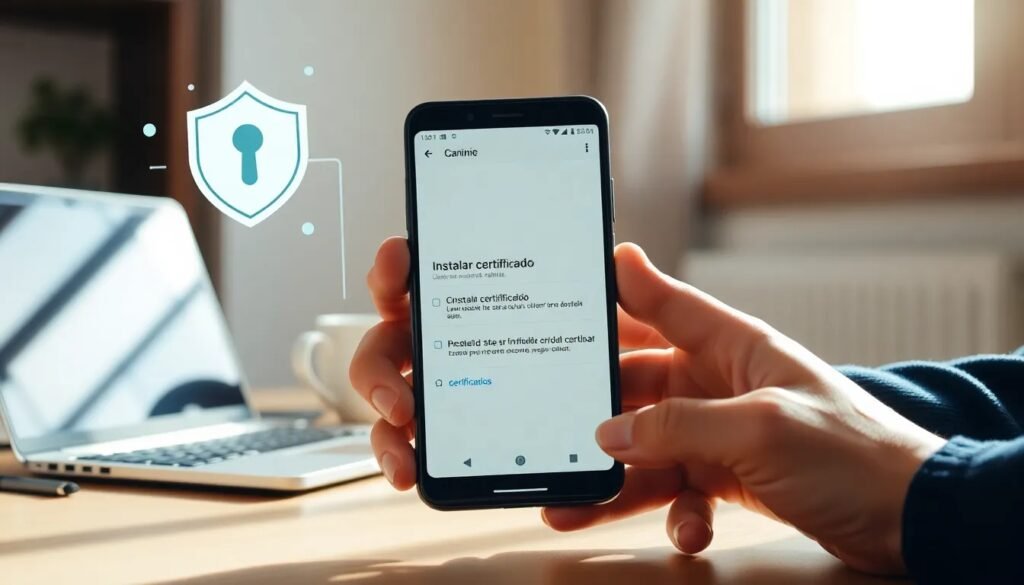
Si necesitas instalar certificado android en tu dispositivo, has llegado al lugar indicado. Este artículo te brindará una guía completa sobre cómo gestionar certificados digitales en sistemas Android, desde la importación hasta la instalación.
Los certificados digitales son esenciales para garantizar la seguridad en trámites en línea. A continuación, exploraremos los pasos necesarios para instalar certificado android y cómo acceder a ellos en diferentes dispositivos.
- ¿Cómo se importa un certificado personal a un dispositivo Android?
- ¿Cómo instalar un certificado digital en Android?
- Instalar certificado digital en dispositivo móvil: pasos clave
- ¿Qué es un certificado digital y cómo funciona en Android?
- Instalar certificado digital Android en Samsung: guía paso a paso
- ¿Dónde está el certificado digital en Android y cómo acceder a él?
- Instalar certificado digital en Chrome Android: instrucciones detalladas
-
Preguntas relacionadas sobre la instalación de certificados digitales en Android
- ¿Cómo instalar un certificado digital en Android?
- ¿Dónde encuentro mi certificado digital en Android?
- ¿Cómo importar un certificado desde el correo electrónico en Android?
- ¿Qué pasos seguir para instalar un certificado raíz en Android?
- ¿Es necesario un método de desbloqueo para instalar certificados en Android?
¿Cómo se importa un certificado personal a un dispositivo Android?
Para importar un certificado personal en tu dispositivo Android, primero necesitas tener el archivo del certificado en un formato compatible, como .p12 o .pfx. Este archivo contiene tanto el certificado como la clave privada que lo acompaña.
Los pasos para realizar esta tarea son los siguientes:
- Descarga el archivo del certificado en tu dispositivo o envíalo por correo electrónico.
- Accede a la sección de Ajustes en tu dispositivo.
- Dirígete a Seguridad y luego a Almacenamiento de Credenciales.
- Selecciona Instalar desde almacenamiento y busca el archivo .p12 o .pfx que descargaste.
- Ingresa la contraseña del certificado cuando se te solicite.
Recuerda que es vital contar con un respaldo de tu certificado en un lugar seguro. La incorrecta gestión de estos archivos puede comprometer tu seguridad en línea.
¿Cómo instalar un certificado digital en Android?
Instalar un certificado digital en Android es un proceso sencillo si sigues los pasos correctos. A continuación, te mostramos cómo hacerlo:
- Ve a Ajustes en tu dispositivo.
- Selecciona Seguridad y luego Almacenamiento de Credenciales.
- Elige Instalar certificado y selecciona el archivo correspondiente.
- Ingresa la contraseña si se requiere.
- Confirma la instalación y verifica que el certificado esté visible en la lista.
La correcta instalación del certificado es crucial para realizar trámites digitales con seguridad. Si utilizas un dispositivo Samsung o Xiaomi, los pasos son similares pero pueden variar ligeramente en función de la interfaz del usuario.
Instalar certificado digital en dispositivo móvil: pasos clave
Para instalar certificado digital en tu dispositivo móvil, sigue estos pasos clave:
- Accede a los Ajustes de tu dispositivo.
- Dirígete a Seguridad y selecciona Almacenamiento de Credenciales.
- Busca la opción Instalar desde almacenamiento.
- Localiza el archivo del certificado y selecciónalo.
- Introduce la contraseña del archivo si es necesario.
Es fundamental que tu dispositivo tenga el certificado raíz de la FNMT instalado para asegurar el correcto funcionamiento de los certificados digitales. Sin este certificado raíz, es posible que enfrentes problemas de validación al intentar acceder a servicios en línea que requieren autenticación.
¿Qué es un certificado digital y cómo funciona en Android?
Un certificado digital es un documento electrónico que asocia una clave pública con la identidad de una persona física o jurídica. En Android, estos certificados se utilizan para autenticar usuarios y garantizar la seguridad en transacciones digitales.
El funcionamiento de un certificado digital implica el uso de criptografía. Cuando envías información cifrada con tu clave pública, solo el propietario de la clave privada asociada puede descifrarla. Esto garantiza que los datos compartidos sean seguros y confiables.
Los certificados digitales son esenciales para realizar gestiones online, como trámites administrativos, firma de documentos o acceso a servicios bancarios. Por lo tanto, es crucial instalar certificado android adecuadamente para asegurar que estas interacciones se realicen de forma segura.
Instalar certificado digital Android en Samsung: guía paso a paso
Si tienes un dispositivo Samsung, los pasos para instalar certificado digital son bastante sencillos. Aquí te explicamos cómo hacerlo:
- Desde la pantalla de inicio, ve a Ajustes.
- Selecciona Biometría y seguridad.
- Haz clic en Otras configuraciones de seguridad.
- Selecciona Instalar desde almacenamiento.
- Busca y selecciona tu archivo de certificado y proporciona la contraseña.
Al finalizar, podrás verificar que el certificado se ha instalado correctamente. Este proceso es fundamental para acceder a trámites digitales de forma segura.
¿Dónde está el certificado digital en Android y cómo acceder a él?
Una vez que has instalado el certificado digital, puedes acceder a él siguiendo estos pasos:
- Abre los Ajustes de tu dispositivo.
- Dirígete a Seguridad y luego a Almacenamiento de Credenciales.
- Selecciona Certificados de usuario para ver los certificados instalados.
Es importante que tengas un acceso fácil a tus certificados, ya que esto te permitirá gestionar tus trámites digitales de manera más eficiente. Además, asegúrate de mantener la seguridad de tu dispositivo para evitar accesos no autorizados a tus datos.
Instalar certificado digital en Chrome Android: instrucciones detalladas
Para instalar certificado digital en Chrome Android, sigue estos pasos:
Primero, asegúrate de tener el archivo del certificado en tu dispositivo. Después, abre Chrome y:
- Ve a la configuración de Chrome tocando el menú de tres puntos.
- Selecciona Configuración y luego Privacidad y seguridad.
- Haz clic en Certificados y selecciona Instalar certificado.
- Localiza el archivo del certificado y sigue las instrucciones en pantalla.
Recuerda reiniciar Chrome después de instalar el certificado para asegurarte de que se reconozca correctamente. Esto es vital para garantizar que puedas acceder a servicios que requieren autenticación mediante certificado digital.
Preguntas relacionadas sobre la instalación de certificados digitales en Android
¿Cómo instalar un certificado digital en Android?
Para instalar un certificado digital en Android, necesitas seguir algunos pasos específicos. Primero, descarga el archivo del certificado en un formato compatible como .p12 o .pfx. Luego, dirígete a Ajustes, selecciona Seguridad y accede a Almacenamiento de Credenciales. Desde allí, elige Instalar desde almacenamiento y selecciona el archivo que acabas de descargar. Introduce la contraseña si es necesario y confirma la instalación.
¿Dónde encuentro mi certificado digital en Android?
Para encontrar tu certificado digital en Android, ve a Ajustes y selecciona Seguridad. Luego, dirígete a Almacenamiento de Credenciales y elige la opción Certificados de usuario. Aquí podrás ver todos los certificados que has instalado en tu dispositivo, lo que te permitirá gestionarlos de manera eficiente.
¿Cómo importar un certificado desde el correo electrónico en Android?
Si has recibido un certificado por correo electrónico, puedes importarlo directamente a tu dispositivo. Descarga el archivo adjunto y asegúrate de que esté en un formato compatible como .p12 o .pfx. Luego, sigue los pasos ya mencionados: ve a Ajustes, selecciona Seguridad y accede a Almacenamiento de Credenciales. Desde ahí, elige Instalar desde almacenamiento y selecciona el archivo descargado.
¿Qué pasos seguir para instalar un certificado raíz en Android?
Para instalar un certificado raíz en Android, primero debes obtener el archivo del certificado raíz en un formato compatible. Después, ve a Ajustes, selecciona Seguridad y luego Almacenamiento de Credenciales. Desde allí, elige Instalar desde almacenamiento y selecciona el archivo del certificado raíz. Introduce la contraseña si es necesario y confirma la instalación para que el certificado raíz esté disponible para su uso en autenticaciones.
¿Es necesario un método de desbloqueo para instalar certificados en Android?
Sí, es necesario contar con un método de desbloqueo en tu dispositivo para instalar certificados. Este método puede ser un PIN, patrón o contraseña. Esto se debe a que los certificados digitales son información sensible que requiere resguardo adicional para proteger tus datos y garantizar la seguridad en el uso de certificados en línea.
Si quieres conocer otros artículos parecidos a Instalar certificado android en tu dispositivo móvil puedes visitar la categoría Artículos.
Deja una respuesta











Más Artículos que pueden interesarte